时间:2020-12-14 13:45:30 作者:伟豪 来源:系统之家 1. 扫描二维码随时看资讯 2. 请使用手机浏览器访问: https://m.xitongzhijia.net/xtjc/20201214/197020.html 手机查看 评论 反馈
计算机各个操作系统都有长处,苹果MacBook Air笔记本电脑性能配置强悍,但是Macbook Air只能安装64位的windows8以上的版本,那么macbook air 如何安装Win8系统?今天小编给大家带来这个问题的解决办法。
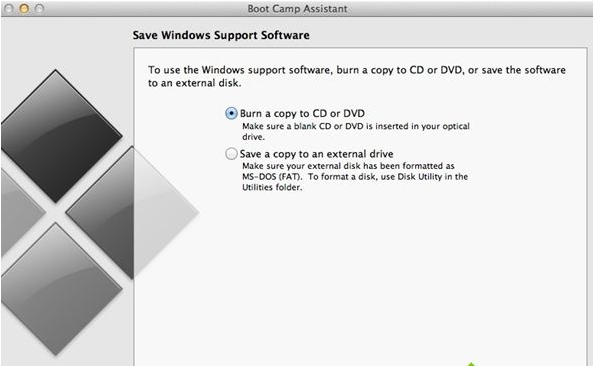
具体步骤如下:
1、从Spotlight(或者从Applications→Utilities)启动Boot Camp Assistant,它会给驱动器分区以便安装Windows,下载所需的驱动程序文件到你的外置硬盘,并(对于没有光驱的MacBook Air、视网膜MacBook Pro、iMac电脑和Mac Mini)从ISO文件创建Windows USB安装程序;
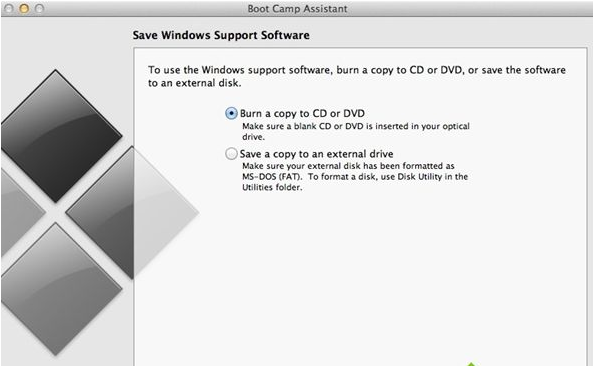
上图为用Boot Camp Assistant下载Windows驱动程序
2、安装程序还需要一个Windows安装DVD才行,机主们必须先弄到一个外置光驱,然后才能继续;
3、格式化硬盘后,让Boot Camp Assistant重新启动电脑,把Windows安装到新创建的Boot Camp分区里。注意要把Boot Camp分区格式化为NTFS,但不要删除它——这会破坏这个分区,并要求你从最开始重做一遍;
4、输入你的产品密钥,创建一个用户帐户,最难的部分就算完成了。“开始”屏幕出现后,请插入包含Windows支持文件的外部硬盘,打开它,运行setup.exe。

上图为安装Boot Camp支持软件
Boot Camp的安装过程中,大家只需接受所有的设置默认值,然后等待就行,在它提示你重新启动的时候,你重新启动即可,在Boot Camp控制面板上,你可以选择默认启动分区,调整其他系统设置。
以上就是小编带来的macbook安装win8的具体步骤,通过上述的方法步骤就可以用macbook air安装win8系统。
发表评论
共0条
评论就这些咯,让大家也知道你的独特见解
立即评论以上留言仅代表用户个人观点,不代表系统之家立场